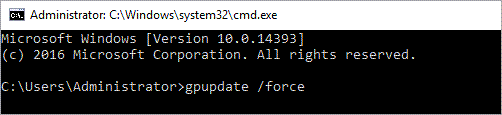Как включить кодек H.264 в Windows Server 2016
Статья обновлена: 18 июля 2024
ID: 16084
Статья применима к Kaspersky Thin Client 2.0.
Проблема
При подключении к Windows Server 2016 через Kaspersky Thin Client 2.0 во время просмотра видео могут возникать сильные задержки изображения и неровность в воспроизведении аудио-дорожки.
Причина
Проблема возникает из-за того, что в Windows Server 2016 по умолчанию отсутствует поддержка кодека H.264 для кодирования RDP-сессии.
Решение
Включите поддержку кодека через изменение групповой политики Windows Server 2016. Для этого:
- Нажмите
 +R, чтобы открыть окно Выполнить.
+R, чтобы открыть окно Выполнить. - Введите gpedit.msc и нажмите OK, чтобы запустить Редактор локальной групповой политики.
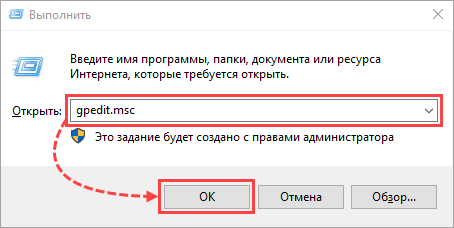
- Перейдите в раздел Конфигурация компьютера → Административные шаблоны → Компоненты Windows.
- Далее перейдите в раздел Службы удаленных рабочих столов → Узел сеансов удаленных рабочих столов.
- Выберите раздел Среда удаленных сеансов и откройте параметр Назначить приоритет графического режима H.264/AVC 444 для подключений к удаленному рабочему столу.

- Выберите Включено и нажмите OK.
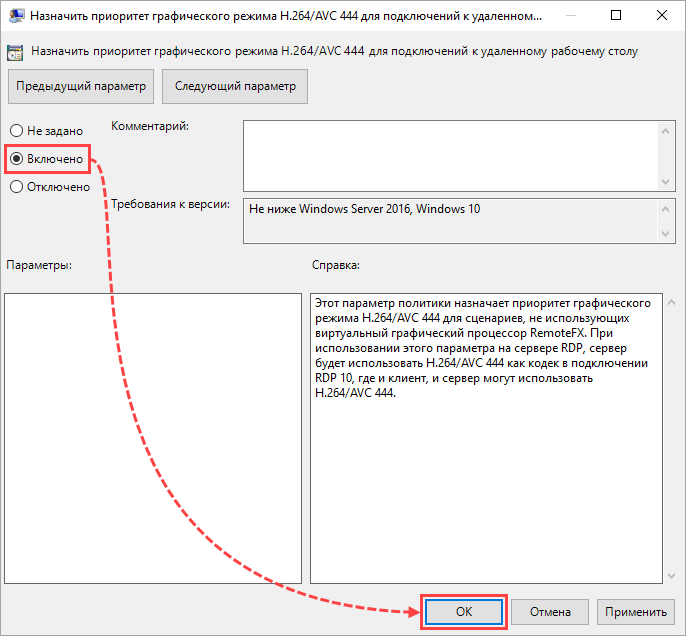
- Нажмите
 +R, чтобы снова открыть окно Выполнить.
+R, чтобы снова открыть окно Выполнить. - Введите cmd и нажмите OK, чтобы запустить Командную строку.
- Выполните команду:
gpupdate /force